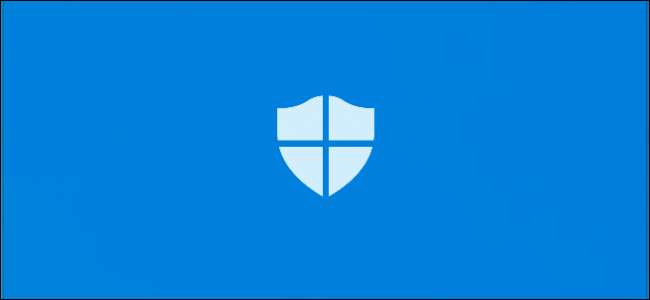
Pembaruan Windows 10 Mei 2019 menghadirkan fitur "perlindungan gangguan" baru ke Keamanan Windows, juga dikenal sebagai Windows Defender antivirus . Tamper Protection tidak aktif secara default, dan Windows Security mengatakan "perangkat Anda mungkin rentan" kecuali Anda mengaktifkannya.
Apa Itu Tamper Protection di Windows 10?
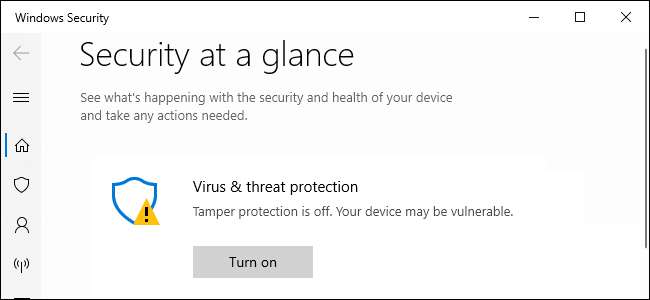
Berdasarkan Microsoft , Tamper Protection ”membantu mencegah aplikasi berbahaya mengubah pengaturan penting Windows Defender Antivirus, termasuk perlindungan waktu nyata dan perlindungan yang diberikan di cloud.” Dengan kata lain, ini mempersulit perangkat lunak berbahaya yang berjalan di PC Anda untuk menonaktifkan perlindungan antivirus waktu nyata dan fitur lainnya.
Anda masih dapat mengonfigurasi pengaturan sendiri melalui aplikasi Keamanan Windows. Faktanya, setelah Anda mengaktifkan Tamper Protection, Anda tidak akan melihat perbedaan apa pun. Itulah mengapa kami menyarankan Anda untuk mengaktifkannya.
Perhatikan bahwa Perlindungan Tamper hanya berlaku untuk pengaturan Keamanan Windows. Jika Anda menggunakan antivirus pihak ketiga, itu tidak akan melindungi setelan antivirus tersebut. Beberapa program antivirus pihak ketiga memiliki fitur "perlindungan kerusakan" bawaan yang serupa untuk melindungi pengaturannya juga.
Pengaturan yang dilindungi mencakup perlindungan real-time, perlindungan yang diberikan cloud, IOfficeAntivirus (IOAV), pemantauan perilaku, dan penghapusan pembaruan intelijen keamanan. Aplikasi tidak dapat menyesuaikan setelan ini menggunakan pengelolaan perangkat seluler dan solusi perusahaan lainnya, opsi baris perintah, kebijakan grup, registri Windows, dan berbagai metode lainnya dengan perlindungan diaktifkan.
Cara Mengaktifkan Perlindungan Tamper
Pengaturan ini termasuk dalam aplikasi Keamanan Windows. Untuk membukanya, cari menu Start Anda untuk Keamanan Windows dan klik pintasan "Keamanan Windows", klik dua kali ikon pelindung Keamanan Windows di area notifikasi Anda (baki sistem), atau buka Pengaturan> Perbarui & Keamanan> Keamanan Windows> Buka Keamanan Windows.
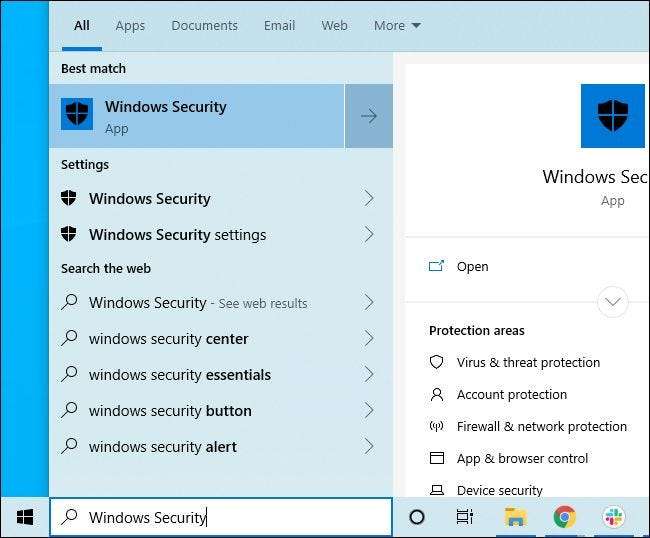
Anda mungkin melihat prompt untuk mengaktifkan Tamper Protection. Anda tinggal mengklik "Turn On" untuk mengaktifkannya.
Jika tidak, klik ikon "Virus & perlindungan ancaman" berbentuk perisai.
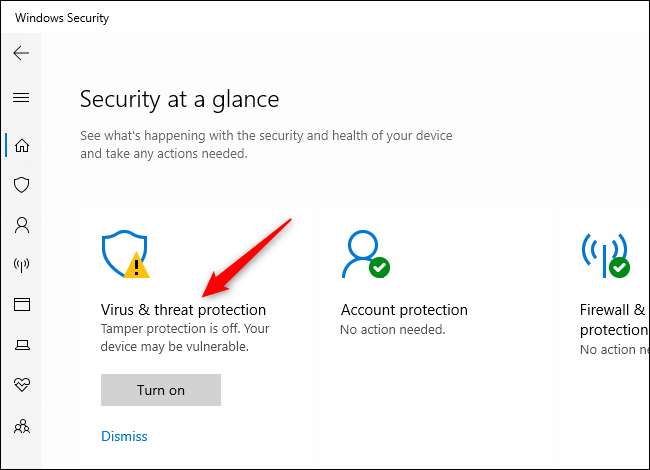
Klik tautan "Kelola Pengaturan" di bawah Pengaturan perlindungan virus & ancaman.
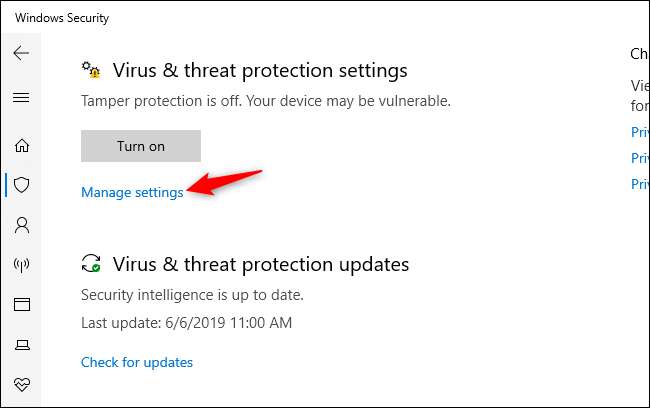
Temukan pengaturan Tamper Protection dan klik sakelar untuk mengaturnya dari "Off" ke "On."
Jika Anda ingin menonaktifkan Perlindungan Tamper di masa mendatang — kami tidak yakin mengapa, tetapi mungkin ini menyebabkan beberapa masalah — Anda dapat menonaktifkannya dari sini.
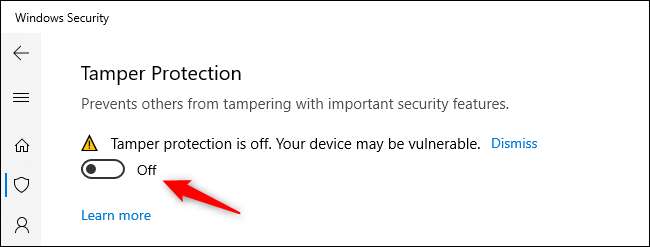
Pengaturan ini juga dapat diaktifkan melalui registri. Itu terletak di bawah kunci berikut:
HKEY_LOCAL_MACHINE \ SOFTWARE \ Microsoft \ Windows Defender \ Features
TamperProtection
di sini adalah nilai DWORD. Setel ke "0" untuk menonaktifkan Tamper Protection atau "5" untuk mengaktifkan Tamper Protection
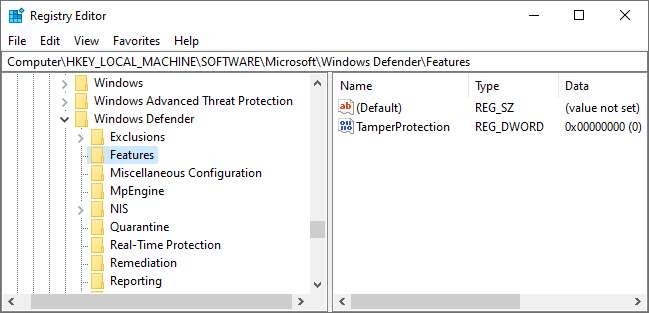
Kami merekomendasikan untuk mengaktifkan opsi ini di semua PC Windows 10 Anda. Sebuah bisnis yang mengelola armada PC dengan alat perangkat lunak perusahaan akan menginginkannya dinonaktifkan, sehingga alat pengelolaan tersebut berfungsi, tetapi itulah satu-satunya alasan bagus yang kami lihat untuk menonaktifkannya.
TERKAIT: Semuanya Baru di Pembaruan Windows 10 Mei 2019, Tersedia Sekarang







